PC新增商品
2018-11-26
商品(收银端)
目录
说明
PC端可以根据商户实际的应用场景 给员工工号授权是否允许新增商品;通常商家不会给收银员PC端新增商品的权限,如果店铺是老板自己管理或者亲戚家人管理,会允许在PC端新增商品。
新增商品(零售)
1.打开银豹官网收银系统-登陆注册升级好的银豹官网账号及密码-选择所属行业(零售)-登陆收银员工号(默认工号密码为1001);
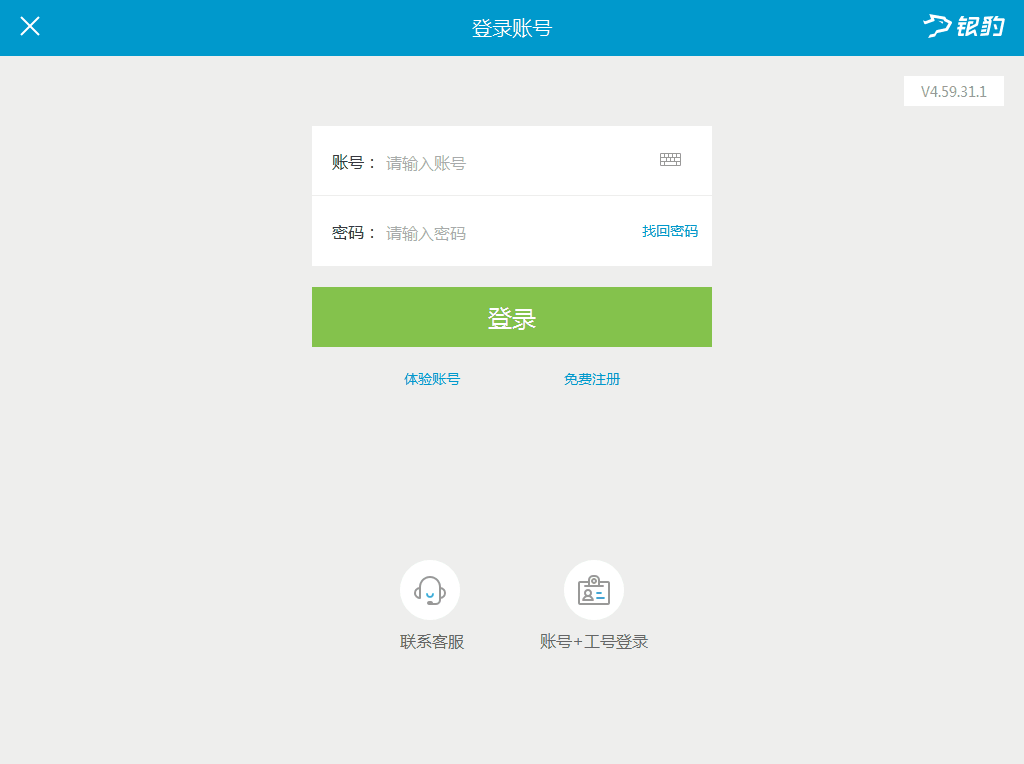
2.点击右下角新增商品按钮,用扫描枪扫入商品条码,商品名称会自动填入,将分类、进货价、库存和销售价填写完整后点击确认即可;
库存不确定的情况下可以先填0,商品建档后再做入库。如已确定商品库存,可直接填入。
新增商品(餐饮)
1.打开银豹官网收银系统-登陆注册升级好的银豹官网账号及密码-选择所属行业(餐饮)-登陆收银员工号(默认工号密码为1001);
2.选择分类,点击右下角新增商品按钮,用扫描枪扫入商品条码,商品名称会自动填入,将分类、进货价、库存和销售价填写完整后点击确认即可(如果商品没有编码点击生成系统);
库存不确定的情况下可以先填0,商品建档后再做入库。如已确定商品库存,可直接填入。

问题:
子门店是否有权限新增商品?
回答:
连锁总部可以管控子门店某些模块的权限,比如商品、会员、营销、设置。
操作步骤:进入后台【设置】-【连锁管理】-【子门店权限设置】点击编辑,勾选新增商品权限。

餐饮版,手机端可以新增商品资料,但是商品不能直接绑定厨房打印机就很麻烦。手机端添加商品资料后,还要到电脑后台去绑定,对应可操作性和体验感不太好,同时有部分商家没有配备收银机、电脑或者有电脑但使用电脑不太熟悉的人来讲就不太会操作。希望优化!
您好~ 感谢您的建议,这边帮您提交反馈产品评估